很多人不能够很好的进行JAVA编程,原因就在于对JAVA运行环境的不了解或是了解得不够透彻。如果连一个普通的JAVA程序运行环境都搭建不好。就更不要说理解J2EE的运行环境搭建了。故本文首先介绍如何搭建普通JAVA程序的运行环境,再介绍如何在这个基础上进一步搭建J2EE运行环境。
一、什么是JDK?
学JAVA的人都应该知道SUN公司的JAVA 技术平台按其应用环境的不同有三个非常著名的版本,他们是J2SE(用于普通桌面应用程序的开发),J2EE(用于企业级应用程序的开发)和J2ME(用于移动设备及其他消费类电子产品的应用程序开发),SUN公司为这三个版本分别提供了相应的开发工具包(SDK:SoftWare Development Kits),下载的网址在http://www.sun.com/downloads,不过可能因为全世界太多人登录的原故,网页经常出现打不开的现象,其实大家在国内一些常用的资料下载网站同样可以DOWN到这些工具包的。在此不一一列举了。顺便提一下J2SE和J2EE目前最新的SDK版本是:
● J2SE 5.0 JDK
● J2EE 1.4 SDK
值得一提的是我们通常所说的JDK工具包指的是J2SE的SDK。目前一般学习者用得最多的也就是这个工具包了。大家还要注意一点,SUN公司为不同的操作系统提供了不同的JDK文件,而且这些文件又有脱机版(OFFLINE)与在线安装版(ONLINE)之分,所以在下载的时候要注意选择正确的文件。
那么JDK这个工具包里到底有些什么东东呢?其实这里面包括了JAVA程序的开发工具(JAVAC命令等)、运行环境(JAVA命令等)和核心类包。可想而知要想运行JAVA程序。就必须安装好JDK工具包。
二、如何安装JDK?
当我们从网络上DOWN下J2SE 5.0 JDK以后(是一个可执行文件,文件名叫做jdk-1_5_0-windows-i586.exe,当然这个名字会因为对应操作系统的不同而有所区别的,我使用的操作系统就是WINDOWS,大家发现了吗?),双击他就开始安装了。需要注意的就是选择安装路径的问题,通常我们将它安装在C盘根目录下(这也是安装程序默认的路径),其他的工作就是一个接一个地按NEXT啦。
三、搭建运行和开发环境
是不是当我们装完JDK以后就可以编写代码,准备编译运行了呢?别忙。大家还是跟着我一起检查一下吧:
1、点击操作系统桌面上左下角的‘开始’菜单,选择‘运行’,然后在打开对话框里输入CMD,看到了吧,我们进入了命令提示符窗口,我们爱叫他DOS界面。
2、现在大家在窗口里应该看到提示符了吧,通常会是这样:C:\Documents and Settings\Administrator>
3、下面让我们在提示符后面敲上这样一个命令:JAVA,出现了这样的提示了吗?
Usage: java [-options] class [args...]
(to execute a class)
or java [-options] -jar jarfile [args...]
(to execute a jar file)
……
这是JAVA命令的帮助信息,如果有,那么成功一半了。
4、接下来,继续试一下:在命令提示符处敲:JAVAC。同样也出现了JAVAC的命令帮助提示了吗?我想应该没有吧。你看到的也许会是这样: ‘javac’不是内部或外部命令,也不是可运行的程序或批处理文件。
为什么出现这样的情况呢?
这是因为我们的操作系统在执行一个命令时,首先会到当前目录下去查找这个命令文件。如果在当前目录下找不到,他就会按照系统变量PATH所指示的多条路径里去搜索,直到找到为止。如果在这两个地方都找不到他就会报上面大家看到的错误。
在C:\Documents and Settings\Administrator这个路径下我们当然找不到JAVAC命令啦。我们的JDK不是安装在C盘根目录下吗?而我们的JAVAC、JAVA命令则在JDK目录下的BIN文件夹里,这个夹子里还有许多其他宝贝命令。如下图所示:
怎样才能让操作系统找到JAVAC命令呢?很简单!我们需要修改一下系统变量PATH,这样就不用每次要运行这个命令时都得跑到C:\j2sdk1.4.2_02\bin这个路径下面去了。怎样修改PATH,我们在第四个专题里来介绍。
5、当我们在PATH变量里加了一条路径:C:\j2sdk1.4.2_02\bin以后,再到命令提
示符状态下输入JAVAC,就会出现帮助提示了。这就说明我们可以开始写JAVA程序了。
6、让我们写一个Hello.java测试一下吧,我在E:\LESSON1这个文件夹下创建
了一个文本文件,输入如下一段代码,并且将之保存为Hello.java。
public class Hello
{
public static void main(String args[])
{
System.out.println("Hello World!");
}
}
7、好现在我们又回到命令提示符状态下。在提示符处输入:JAVAC Hello.java,命
令又出错了。为什么?因为文件是建在E:\LESSON1下面,而我们的当前目录却不是它。在提示符处敲入:‘E:’,然后再敲:‘cd lesson1’,进入JAVA文件所在的那个目录后,现在再敲JAVAC Hello.java,文件成功编译。注意成功编译后会在当前目录下生出一个名叫:Hello.class的字节码文件。但是屏幕上没有任何提示。
8、再试着运行一下‘java Hello‘这个命令,可以运行吗?当然不行。为什么,
因为我们的字节码文件是在JAVA虚拟机里运行的,所有关于虚拟机要使用的字节码文件的路径必须在一个叫做CLASSPATH的操作系统变量里找得到。否则我们的虚拟机就无法找到这个字节码文件,从而也就无从执行了。
9、怎么办?先运行如下命令:set classpath=%classpath%;E:\lesson1,然后再运
行 java Hello 这个命令。屏幕上终于出现了亲切的问候:Hello world!
不过奇怪的事情又发生了。当我们重新启动一个命令提示符窗口再运行这个JAVA文件时,又无法执行了,屏幕提示:Exception in thread "main" java.lang.NoClassDefFoundError: Hello。还是老问题,虚拟机又找不到字节码文件了。WHY?其实我们在DOS窗口中设置的系统变量只对当前窗口有效。要想让我们的变量设置对任何一个DOS窗口都有效,还得到桌面上去做。我们仍然将在第四个专题里讲述CLASSPATH这个JAVA环境变量的设置。
四、PATH系统变量与CLASSPATH环境变量的设置
为什么需要设置PATH和CLASSPATH变量我们在前面的专题已经介绍过了。下面我们讲一下具体如何设置:
1、右键单击我的电脑,选‘属性’菜单,在弹出的对话框里选择‘高级‘选项卡。然后在高级选项卡页按下‘环境变量’按钮。
2、在弹出的环境变量窗口里我们将会看到它分为两个部分。一部分是谁谁用户的变量,如:Administrator的用户变量。一部分是系统变量。通常情况下我们在命令提示符下能够使用的变量数目是用户变量+系统变量数目之和。那我们不管用户变量。直接到系统变量格里去寻找PATH变量吧。通常情况下系统装好后PATH变量在这里是早就存在了的。但是CLASSPATH变量则没有。
环境变量窗口见图示:
3、找到PATH变量后,双击这个变量名称后,将会弹出编辑系统变量窗口。将光标停到变量值对话框的最后,然后加上‘;C:\j2sdk1.4.2_02\bin ’。注意分号后的路径就是JAVA和JAVAC命令所在的路径。见图示:
4、找不到CLASSPATH变量该怎么办呢?很简单。按下系统变量框下的新建按钮。然后在弹出的新建系统变量对话框里输入你要加的变量名称:CLASSPATH,在变量值对话框里输入你要运行的字节码文件所在的路径。如图示:
大家在以后的学习中会发现,只要是虚拟机运行所需的字节码文件(即类文件),包括SUN公司提供给我们的类。都需要将这些文件所在的路径放到CLASSPATH下。否则,程序在编译过程中会经常找不着所需要的类包。那可是很头疼的事。比如说:JDK安装目录下的LIB目录下就有许多*.jar文件。当我们的程序要使用到这些压缩文件里的类时,就需要把这些文件所在的路径加到CLASSPATH里,比如说:C:\j2sdk1.4.2_02\lib\dt.jar。
注意添加*.jar包和直接添加*.class文件的路径是有一点小小区别的,前者要包含JAR包的名字。而后者只需文件路径。
五、J2EE运行环境的搭建
开发企业级的应用程序需要搭建好J2EE的运行环境。其实也就是到SUN公司的网站上去DOWN下J2EE 1.4 SDK开发工具包。然后双击安装文件,如果你下载的版本与我的一样。那么这个安装文件就会是这个名字:j2eesdk-1_4-dr-windows-eval.exe。同样的我们也将J2EE SDK安装在C盘根目录下。
需要特别提醒大家的是:J2EE运行环境的搭建是以J2SE运行环境的搭建为基础的。其实想也想得到为什么。如果没有JDK,哪里来的编译和运行命令呢(JAVA和javac)。安装完J2EE 1.4 SDK包后,具体的设置与测试步骤如下:
1、首先右往PATH变量里添加J2EE SDK的BIN目录。如:C:\j2sdkee1.3.1\bin。如何往里面添加,前面已经讲过。
2、然后新建两个变量:一个是JAVA_HOME,变量值为:JDK的安装目录。另一个是J2EE_HOME,变量值为J2EE SDK的安装目录。如图示:
3、最后往CLASSPATH变量里添加一个关键的JAR包。它就是J2EE.JAR包。比如我添加的就是:C:\j2sdkee1.3.1\lib\j2ee.jar。
4、所有的工作做完以后。大家可以通过以下方式验证一下我们的J2EE环境是否已经搭建成功。在命令提示符状态下输入命令:J2EE -Verbose。如果屏幕的最下面看到了这样一句话J2EE server startup complete.那就表示J2EE服务器成功启动了。在我们的J2EE程序要布署和运行的过程中。服务器将一直启动着。
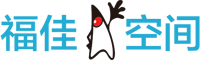

 闽公网安备 35060202000074号
闽公网安备 35060202000074号